Maison >développement back-end >tutoriel php >Utilisez PHPstudy pour déployer le système PHP sous le serveur Windows
Utilisez PHPstudy pour déployer le système PHP sous le serveur Windows
- 不言original
- 2018-07-07 14:18:4116612parcourir
Cet article présente principalement l'utilisation de PHPstudy pour déployer des systèmes PHP sous des serveurs Windows. Il a une certaine valeur de référence. Maintenant, je le partage avec vous. Les amis dans le besoin peuvent s'y référer
Les sites Web PHP fonctionnent généralement. Apache Il peut également être exécuté sur le serveur ou le serveur IIS, mais ce n'est pas recommandé. Il n'y a pas d'environnement d'exécution intégré pour Apache et PHP sur le serveur Windows, mais cela peut généralement être bien fait avec l'aide de logiciels tiers. , il existe de nombreux logiciels de ce type,
Ci-dessous, je partagerai un tutoriel sur le déploiement d'un système PHP avec PHPStudy. J'espère qu'il pourra être utile à tout le monde !
1 : Travaux préparatoires :
1. Téléchargez PHPStudy
2. vc9_x64.exe (obligatoire)
3. les outils semblent généralement payants, mais il existe aussi des versions crackées en ligne, mais elles offrent relativement peu de fonctions)
4 ha_Serv-U6406 (serveur FTP, je pense personnellement qu'il est très simple à utiliser)
5. npp_7.3.1_Installer.exe (un éditeur qui peut éditer des fichiers PHP ; cet outil est en fait très puissant, et il suffit à un personnel front-end plus puissant de l'utiliser)Deux : Installez l'application PHPStudy 1. L'adresse de téléchargement officielle de PHPStudy : http://www.phpstudy.net/phpstudy/phpStudy2017.zipIl est recommandé d'installer FTP sur le serveur Tout d'abord, comment installer FTP sera expliqué ici. Ensuite, emballez et téléchargez le logiciel nécessaire préparé à l'avance sur le serveur, comme indiqué ci-dessous :
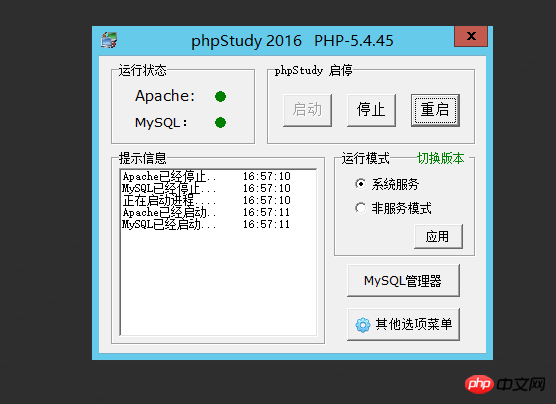
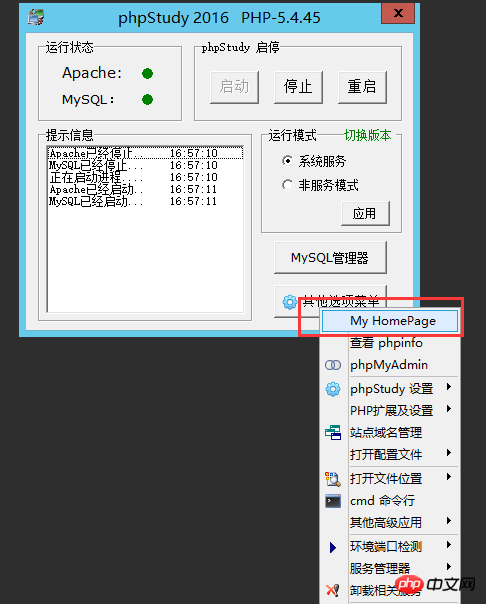
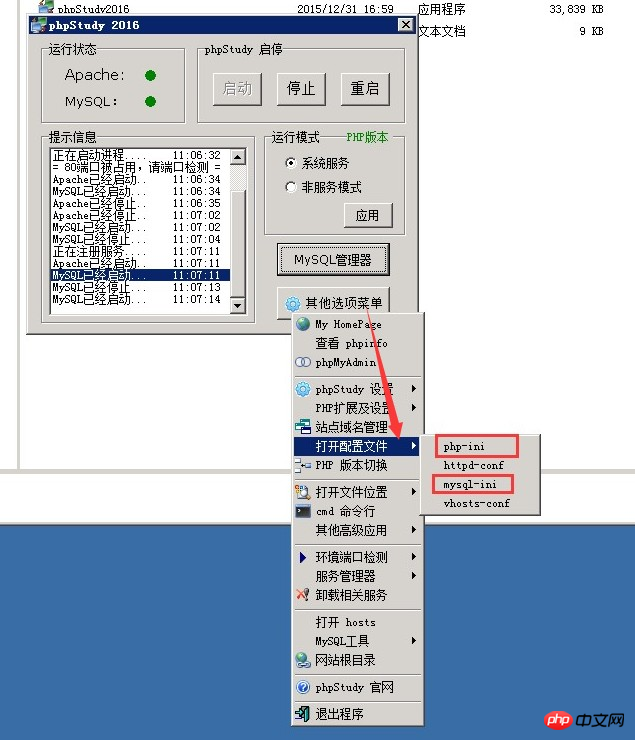
memory_limit = 512m
UPLOAD_MAX_FILESIZE = 50M
Modification du paramètre Mysql à Table_cACHE = = 512
tmp_table_size = 50M
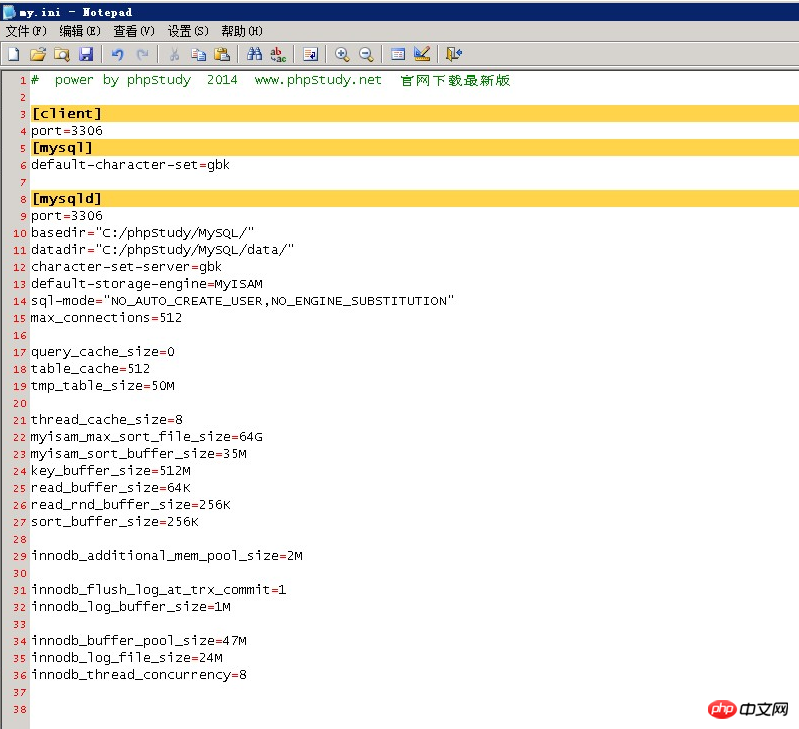
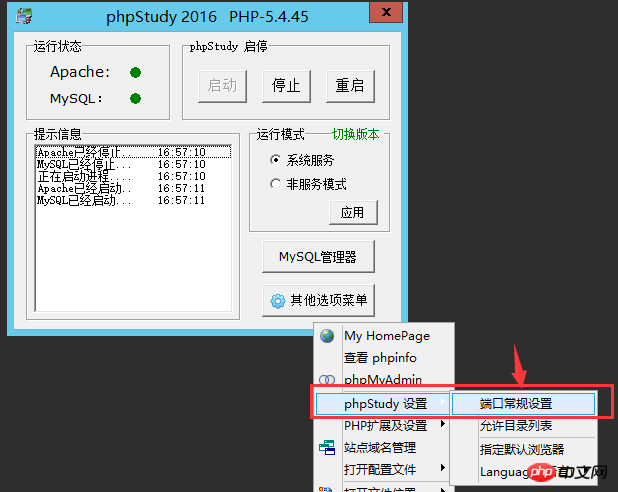
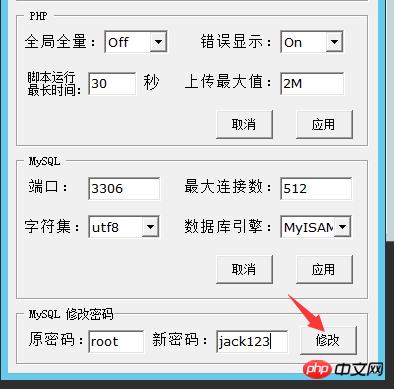
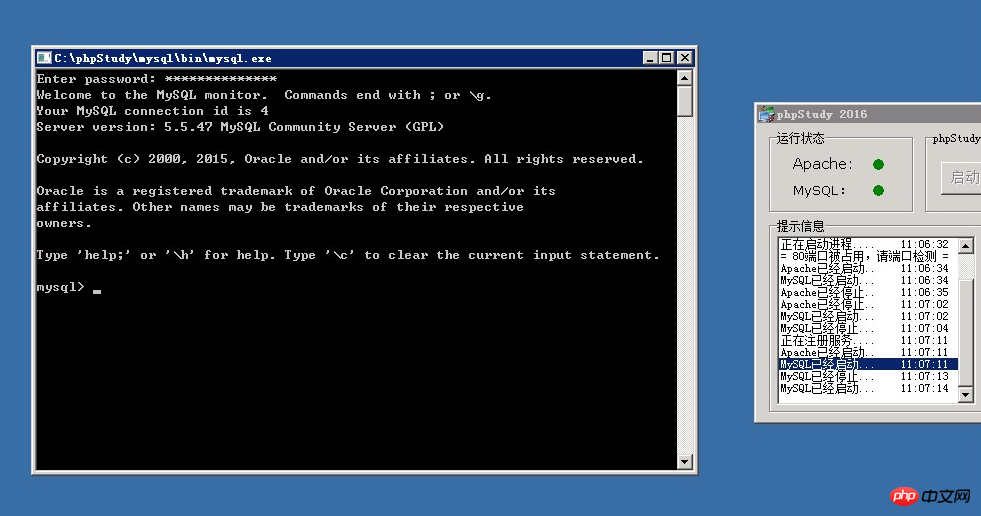
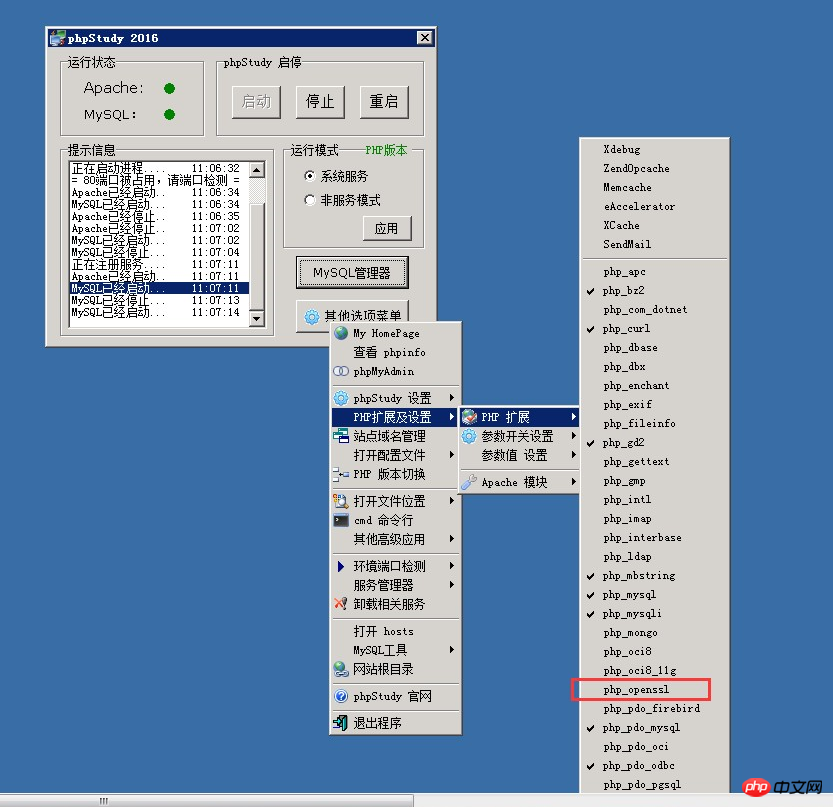
Cliquez sur le site de gauche, puis enregistrez les paramètres
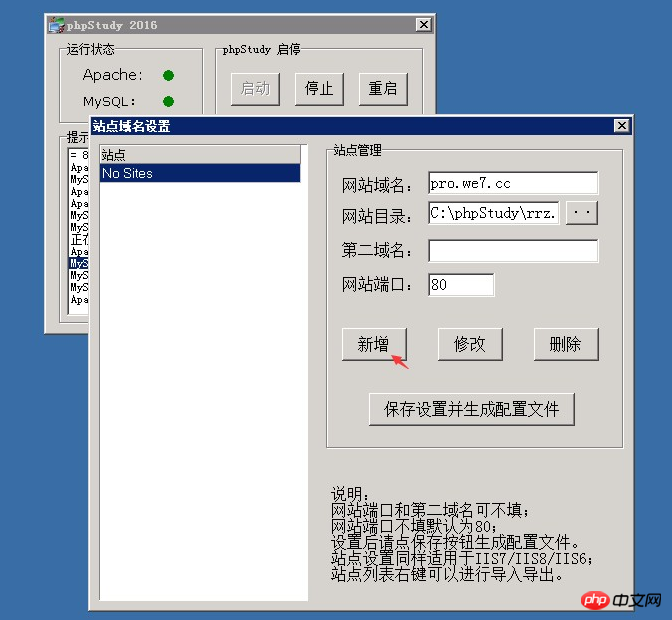
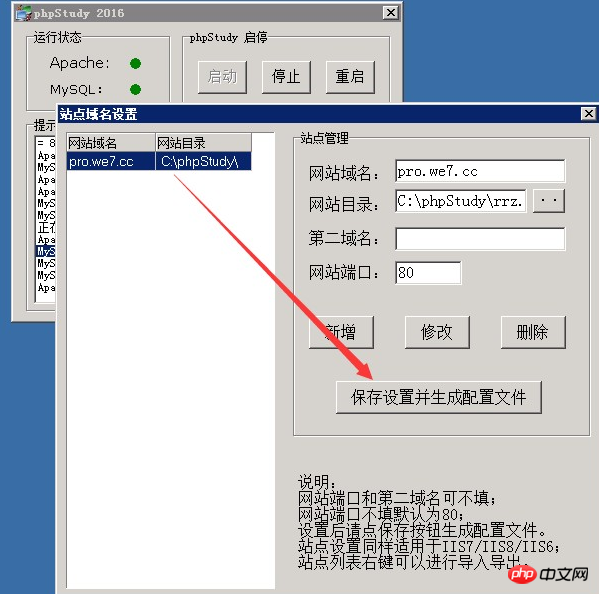 Recommandations associées :
Recommandations associées :
Comment obtenir la véritable adresse IP du client avec PHP
php implémente la technologie socket push
Ce qui précède est le contenu détaillé de. pour plus d'informations, suivez d'autres articles connexes sur le site Web de PHP en chinois!
Articles Liés
Voir plus- Comment utiliser cURL pour implémenter les requêtes Get et Post en PHP
- Comment utiliser cURL pour implémenter les requêtes Get et Post en PHP
- Comment utiliser cURL pour implémenter les requêtes Get et Post en PHP
- Comment utiliser cURL pour implémenter les requêtes Get et Post en PHP
- Tous les symboles d'expression dans les expressions régulières (résumé)

